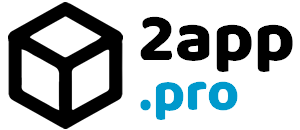Visite a página do aplicativo clicando aqui.
Sobre
Estamos animados em apresentar a você a mais recente inovação em atendimento ao cliente: o aplicativo AI Agent Assist. Ao combinar a poderosa plataforma de suporte ao cliente da Zendesk com a tecnologia avançada do ChatGPT, agora você pode levar o seu suporte para o próximo nível.
Com o poder do ChatGPT, suas equipes de suporte podem se concentrar no que fazem de melhor: resolver problemas e ajudar os clientes. O ChatGPT pode realizar tarefas simples e rotineiras, tais como:
- Responder perguntas factuais: ChatGPT pode fornecer informações sobre fatos e conteúdos disponíveis publicamente na internet.
- Assistência em tarefas de linguagem: Ele pode ajudar na composição de texto, fornecendo sugestões de palavras, frases ou parágrafos adicionais. Além disso, pode ajudar a corrigir erros gramaticais e ortográficos.
- Tradução: ChatGPT pode traduzir texto de um idioma para outro.
- Geração de conteúdo: Ele pode ajudar na criação de conteúdo, como artigos, contextos, scripts e mais.
- Sumarização de texto: ChatGPT pode ler um texto longo e fornecer um resumo conciso das ideias principais contidas nele.
- Responder questões de contexto amplo: O modelo pode fornecer respostas e informações com base em seu treinamento em uma ampla gama de tópicos e conhecimentos gerais do público.
- Utilização de prompts personalizados: ChatGPT no Zendesk oferece a capacidade de criar prompts personalizados, permitindo que seus agentes tenham respostas consistentes e alinhadas à marca. Com uma biblioteca de prompts predefinidos, seus agentes terão acesso a respostas prontas e confiáveis para uma ampla variedade de cenários de atendimento ao cliente. Isso garante um serviço padronizado e de qualidade, permitindo uma resposta mais rápida e precisa.
Importante: O aplicativo utiliza a API do ChatGPT para fazer requisições. Portanto, você precisa ter uma chave de API da OpenAI.
Novas funcionalidades
- Personalize o Discador Rápido: Adicione um atalho para suas tarefas e perguntas recorrentes com o ChatGPT, utilizando espaços reservados para obter dados do ticket.
- Personalize o Prompt para ChatGPT: Agora você pode usar um prompt predefinido, permitindo que seus agentes tenham respostas consistentes e alinhadas à marca.
- Nova localização do APP: Também é possível disponibilizar o APP na área da barra lateral do Zendesk em Tickets.
Como Instalar
O aplicativo está disponível no Zendesk Marketplace. Visite o link abaixo e siga as instruções.
Versão Comunidade: https://www.zendesk.com.br/marketplace/apps/support/911530/zenai/
Versão Pro: https://www.zendesk.com.br/marketplace/apps/support/967372/ai-agent-assist-pro/
- Clique em Instalar no canto superior direito desta tela.
- Escolha sua instância do Zendesk.
- Insira sua chave de API secreta.
- Exibir aplicativo na barra lateral do ticket. Ao marcar este campo, o aplicativo será exibido na barra lateral do ticket.
- Se você deseja restringir o uso do aplicativo, role para baixo e selecione suas Permissões de Grupo ou Permissões de Função.
- Clique em Instalar.
Após a instalação do aplicativo, você será redirecionado para a página de configuração do aplicativo.
Configurações de Instalação
Após a instalação, é necessário realizar algumas configurações.
Para acessar a página de configuração de instalação no Zendesk, vá para o “Centro de Administração” -> “Aplicativos e integrações” -> “Aplicativos de Suporte Zendesk”. Localize o aplicativo “AI Agent Assist – Pro”. Clique no ícone do aplicativo e selecione a opção “Alterar configurações”.
- Chave da API do ChatGPT*: Insira sua chave secreta do ChatGPT da OpenAI. O aplicativo utiliza a API do ChatGPT para fazer requisições. Portanto, você precisa ter uma chave de API da OpenAI.
- Exibir aplicativo na barra lateral do ticket: Quando marcado, o aplicativo AI Agent Assist – Pro será exibido na barra lateral do ticket.
* Campo obrigatório.
Configurações do Aplicativo
Ao acessar o aplicativo na página de tickets do agente Zendesk, se o usuário tiver privilégios administrativos, um botão “Configurações” (representado por um ícone de engrenagem) será exibido.
Ao selecionar esse botão, uma nova janela será aberta apresentando as seguintes funcionalidades:
- Adicionar Novo Prompt**: Permite a criação de novos prompts que podem ser usados para enviar perguntas ou tarefas para o ChatGPT.
- Adicionar Novo Discador Rápido**: Permite a criação de novos atalhos com perguntas e tarefas para o ChatGPT.
- Modelos GPT: Permite a configuração do modelo a ser utilizado pelo ChatGPT. Por padrão, o aplicativo utiliza o Modelo gpt-3.5-turbo.
** Funcionalidade exclusiva disponível na versão PRO.
Prompt
Um prompt denota a orientação inicial ou informações contextuais fornecidas ao modelo de IA para orientar a geração de texto durante uma conversa. Ele serve como um mecanismo para fornecer detalhes precisos ou apresentar perguntas destinadas a obter respostas pertinentes do modelo.
Adicionar Novo Prompt **
Ao clicar no botão “Adicionar Novo Prompt”, uma opção para registrar um novo prompt é exibida.
** Funcionalidade exclusiva disponível na versão PRO.
Editar um Prompt
Na lista de prompts registrados, no lado direito, há um botão que permite editar o prompt.
Instruções para Adicionar ou Editar um Prompt
Ao criar ou editar um prompt, é necessário preencher certos campos:
Nome: Insira o nome do prompt. Esse nome será usado para identificar e selecionar o prompt ao usar o aplicativo.
Prompt: Por favor, insira o prompt. O prompt se refere à instrução que será enviada para o ChatGPT. Para garantir o funcionamento adequado, é imperativo incorporar o marcador de posição {{QUESTION}} dentro do prompt. Posteriormente, este marcador de posição será substituído pela pergunta específica ou tarefa inserida por você no aplicativo.
É possível criar prompts de acordo com suas necessidades. Abaixo estão alguns exemplos para sua referência:
- Modelo Simples de Prompt
Liste soluções para a pergunta abaixo:
{{QUESTION}}- Modelo Complexo de Prompt
Atue como um CARGO.
Contexto: CONTEXTO.
Pergunta ou Tarefa: {{QUESTION}} .
Limitações: LIMITAÇÃO.
Adicional: ADICIONAL.- Modelo de Atuação, Tarefa e Formato
Atue como um CARGO.
Realize a TAREFA.
Em FORMATO.
Para a pergunta abaixo:
{{QUESTION}}
Excluir um Prompt **
Na lista de prompts registrados, há um botão exibido no lado direito que permite a exclusão do prompt.
** Funcionalidade exclusiva disponível na versão PRO.
Discador Rápido
É uma lista personalizada de prompts comumente usados que permite ao usuário acessá-los rapidamente com apenas alguns cliques.
Adicionar Novo Discador Rápido **
Ao clicar no botão “Adicionar Novo Discador Rápido”, uma opção para registrar um novo prompt é exibida.
** Funcionalidade exclusiva disponível na versão PRO.
Editar um Discador Rápido
Na lista de discadores rápidos registrados, no lado direito, há um botão que permite editar o discador rápido.
Instruções para Adicionar ou Editar um Discador Rápido
Ao criar ou editar um discador rápido, é necessário preencher certos campos:
Nome: Insira o nome do discador rápido. Esse nome será usado para identificar e selecionar o discador rápido ao usar o aplicativo.
Discador Rápido: Descreve a instrução que será enviada do ChatGPT. É possível utilizar marcadores de posição para recuperar informações do ticket, facilitando assim a utilização de dados relacionados ao ticket.
Excluir um Discador Rápido **
Na lista de discadores rápidos registrados, há um botão exibido no lado direito que permite a exclusão do discador rápido.
** Funcionalidade exclusiva disponível na versão PRO.
Modelos GPT
Por favor, escolha entre os modelos pré-definidos disponíveis ou use um modelo personalizado do ChatGPT. O modelo chatgpt-3.5-turbo é a opção padrão.
Sob a opção pré-definida, você encontrará os principais modelos do ChatGPT. Sob a opção personalizada, você pode especificar o modelo que deseja usar, juntamente com a API e o limite máximo de tokens.
Para configurar um modelo personalizado, sugerimos a leitura da documentação: https://platform.openai.com/docs/models.
Usar o aplicativo
O aplicativo é exibido para o Agente Zendesk na página do Ticket.
Por padrão, o ticket é exibido perto da área de edição/resposta do ticket. Se você selecionou a opção de visualizar o aplicativo na barra lateral durante a instalação, o APP estará disponível na barra lateral direita do ticket.
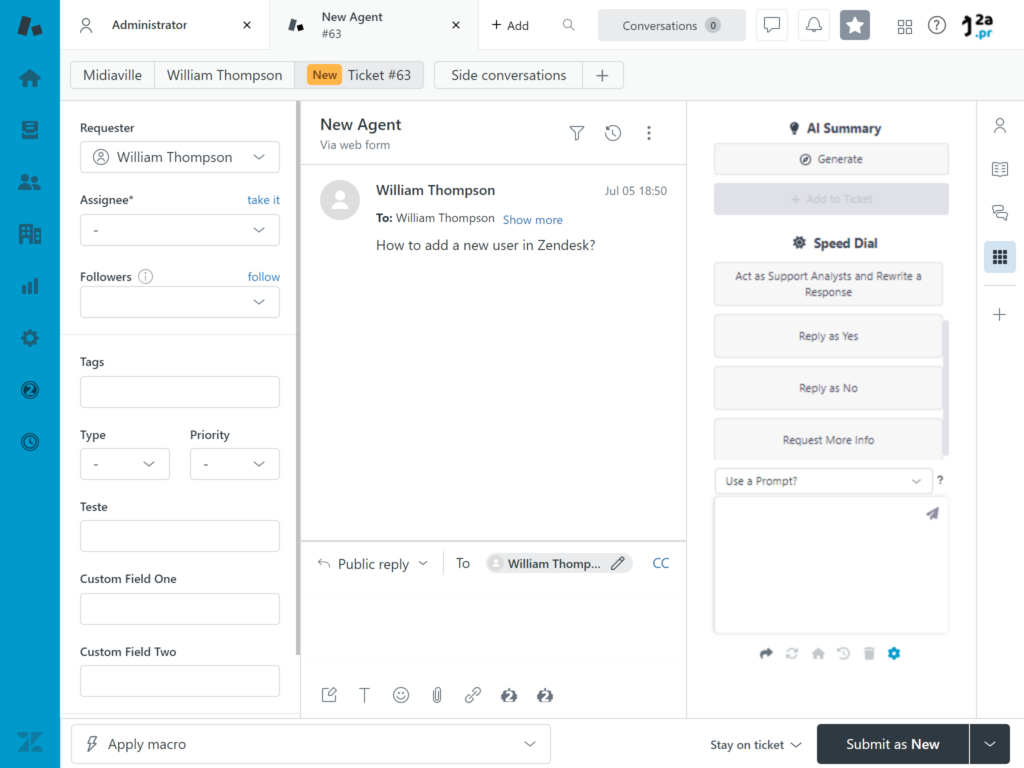
Usar os Discadores Rápidos
É uma lista personalizada de prompts comumente utilizados que permite ao usuário acessá-los rapidamente com apenas alguns cliques ***.
*** Na versão PRO, você pode personalizar todas as opções do Discador Rápido. Na versão GRATUITA, você só pode personalizar uma única opção do Discador Rápido.
Usar um Prompt
Você pode utilizar os prompts registrados selecionando-os em um menu suspenso localizado acima da área de texto onde você irá inserir a pergunta/tarefa para o ChatGPT ****.
Ao escolher um prompt e passar o mouse sobre o ícone “?” próximo ao menu suspenso, você pode visualizar como seu prompt será montado junto com a pergunta/tarefa inserida.
**** Na versão PRO, você pode registrar vários prompts, de acordo com suas necessidades. Na versão GRATUITA, você só pode configurar um único Prompt.
Escrevendo uma pergunta ou tarefa para o ChatGPT
Na área de texto localizada no aplicativo, você pode digitar sua pergunta ou tarefa que será enviada para o ChatGPT. Após inserir o conteúdo, basta clicar no botão “Enviar” (ícone de avião de papel) e aguardar a resposta do ChatGPT.
Barra de Ferramentas
No aplicativo, há uma barra de ferramentas disponível para acessar algumas funcionalidades adicionais.
- Copiar texto do campo de resposta: Permite copiar um texto que já foi digitado no Editor de Tickets (editor de resposta) na página do ticket.
- Regenerar resposta: Solicita ao ChatGPT para gerar uma nova resposta para sua pergunta/tarefa.
- Voltar para a página inicial: Retorna à página inicial do aplicativo.
- Ver histórico de conversas: Permite revisar todas as perguntas feitas pelo seu usuário *****.
- Excluir histórico de conversas: Permite excluir todas as perguntas feitas pelo seu usuário *****.
- Configurações: Visível apenas para administradores do Zendesk. Fornece acesso à área de configuração para Prompts, Discador Rápido e modelos do ChatGPT.
***** Os dados do histórico de conversas são armazenados no “Armazenamento Local” do navegador. Como resultado, o histórico é compartilhado entre os navegadores de internet disponíveis no seu computador. Se uma pergunta foi feita em uma aba anônima, o histórico de conversas também não é armazenado.